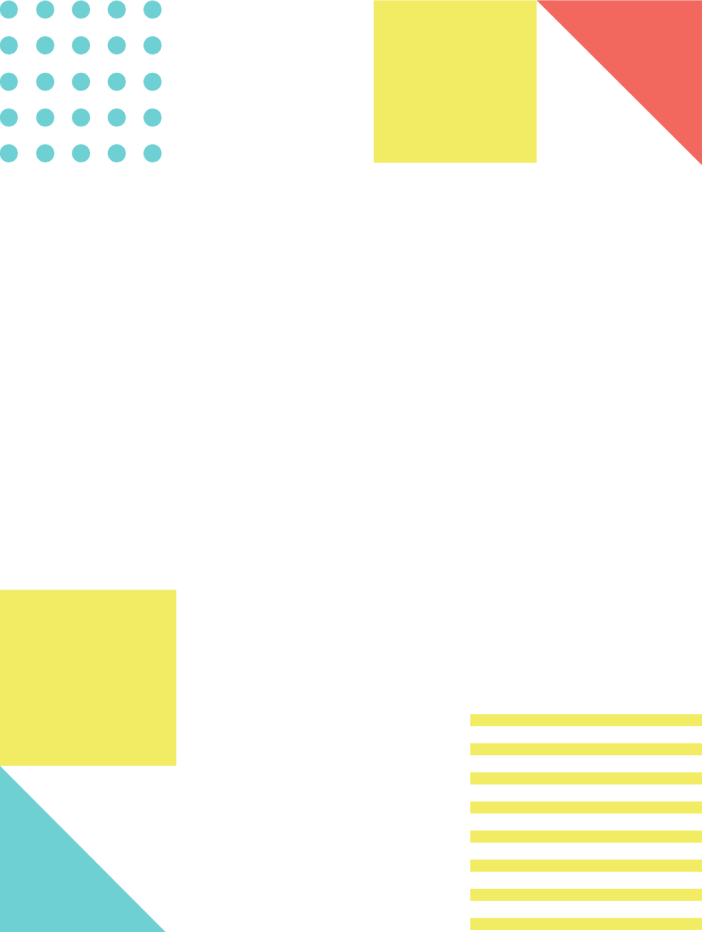かなり骨の折れる作業でしたが
パソコンのない我が家
プリンターももちろんなし
それでも学校に提出するため
絶対作りたかった
サポートブック
手書きだと絶対に見辛いので
編集も大変だし
iPhoneで作成したよ
アプリも色々調べたけど
標準アプリのメモ帳を使って
簡単に作成してみました
誰かの参考になれば
いいなと
ここに記録します
①表紙の作り方
色々調べて
個人情報だし
表紙はあった方がいいと判断して
簡単に作りました
表題
「サポートファイル」
作成日
作成者
だけ記入したシンプルなものにした
こんな感じ
サポートブック
なのか
サポートファイル
なのか混同している
…まぁいいか
②内容について
サポートブックや
サポートファイルと
ググって
様式や記入例を調べたよ
色々調べる中で意識した内容は
出来るだけ簡潔に
作ること
文字数が多く
なりすぎないこと
マイナスな面ばかり
書かないこと
を意識して作成しましたよー
③項目
○プロフィール
○相談歴
○得意なこと
○苦手なこと
○生活面のサポート
○学習面のサポート
○社会面のサポート
○最後に
の8項目を表題にして
書いてみました
ボリューム配分は
今回放デイ探しのとき
聞かれることが多かった
相談歴
で半分以上を占めて
他はだいたい同じくらい
とにかく相談歴は
相談した経緯や
その時のアドバイスを含め
かなり詳しく表にして書いた
•相談年月日、所属
•相談先(事業所や病院名)
•相談に至った経緯
•診断結果やアドバイス
の4列13段になったよ
![]()
![]()
![]()
④印刷
印刷はメモアプリからでも
出来たのだけど
共有ボタンからpagesアプリに飛ばすと
なんと
PDFやWordやEPUB
にも変換することが出来るらしい
そもそもpagesで作っとけば…
とか思ったりもしたけど
普段から使ってるメモアプリのが
使いやすかったから
結果変換できてとっても助かった
pagesに変換して
表の幅や
文字の大きさを整えて
ページ数は4ページにまで削減できた
(表紙を除く)
本当は2ページくらいに
納めたかったんだけど
まぁよしとした
印刷は実家に帰った時に
エプソンプリンターに
Wi-Fi繋いでプリントしたけど
pagesアプリから
PDFに変換したりして
コンビニでもプリント出来るので
今後変更箇所あれば
この方法やってみて
追加するかもです
⑤バックアップ
メモ帳アプリ
戻る機能も使えないし
間違えて消したら詰むので
こまめに全選択コピーして
メールに貼り付けて
バックアップしておりました
ついでに宛先をパパにして
進捗的な感じで
送りつけておりました
![]()
![]()
![]()
内容を共有できて
誤字脱字や補足のコメントももらえて
バックアップもとれる
一石二鳥でした
⑥知らなかったメモアプリの便利な機能
表の中で改行
Excelでいうオルトエンターみたいなやつ
入力をEnglishに切り替えて
上矢印⇧を押しながら
returnボタンで
表の中でも改行出来ましたー
フォントの切り替え
下に出てくるAaってボタン押すと
文字サイズが変更できた
文字サイズは
タイトル、見出し、小見出し、本文
の4種類だったけど
今回のはシンプルに作りたかったし
十分だったかな
表の挿入
これはまぁ見ればわかる
下の方の表っぽいボタンで出来たよ
ある程度ワードエクセル出来れば
感覚でなんとかなるし
ワードエクセルより
機能が少ない分
単純で簡単だと思う
何より1番感動したのは
やっぱり共有ボタンから
pagesアプリに飛ばせることかな
そもそもpagesアプリを知らなかったから
こんな便利なアプリが
標準アプリにあるなんて
一般主婦には知り得ないよねぇ
そもそもパソコン持ってれば不要だしね
ただ、パソコンと違って
どこでも出来る手軽感はあるから
便利っちゃ便利かな?
実際ママは寝かしつけの
布団の中でポチポチしたりもした
だいたいこんな感じ
なんとiPhone1台でも
こんな感じの書類が出来ましたー
※他にも何か思い出したら
追加するかもです